Windows Hello เป็นทางเลือกที่ยอดเยี่ยมสำหรับมาตรฐาน รหัสผ่าน Windows 10 คุณสามารถใช้ตัวเลือกการเข้าสู่ระบบไบโอเมตริกซ์นี้เพื่อปลดล็อกอุปกรณ์ Windows 10 ของคุณได้ทันที แต่บางครั้งคุณลักษณะการจดจำใบหน้าอาจส่งข้อความแสดงข้อผิดพลาดต่อไปนี้:“ เราไม่พบกล้องที่เข้ากันได้กับ Windows Hello Face “ ซึ่งหมายความว่าคุณไม่สามารถใช้ Windows Hello Face เพื่อเข้าถึงคอมพิวเตอร์ของคุณได้ มาดูกันว่าคุณจะแก้ปัญหานี้ได้อย่างไร
เราไม่พบกล้องที่เข้ากันได้กับ Windows Hello Face

ติดตั้ง HelloFace.inf และ HelloFaceMigration.inf
- ไปที่ พีซีเครื่องนี้ และไปที่ C: \ Windows \ System32 \ WinBioPlugIns \ FaceDriver
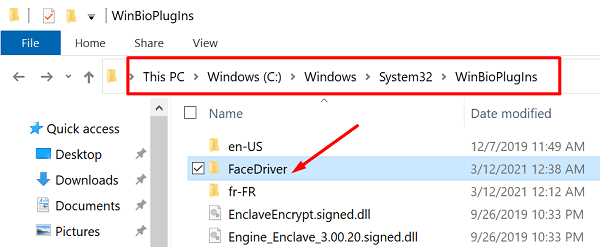
- ค้นหาไฟล์ HelloFace.inf และ HelloFaceMigration.inf
- จากนั้นคลิกขวาที่ไฟล์เหล่านี้และติดตั้งลงในเครื่องของคุณ
- รีสตาร์ทคอมพิวเตอร์และตรวจสอบว่าข้อผิดพลาดหายไปหรือไม่
ตรวจสอบการอัปเดตกล้อง
ไปที่ ตัวจัดการอุปกรณ์ เลือก กล้อง คลิกขวาที่เว็บแคมของคุณแล้วเลือก อัปเดตไดรเวอร์ เพื่อติดตั้งไดรเวอร์กล้องรุ่นล่าสุด สำหรับเว็บแคมของคุณ
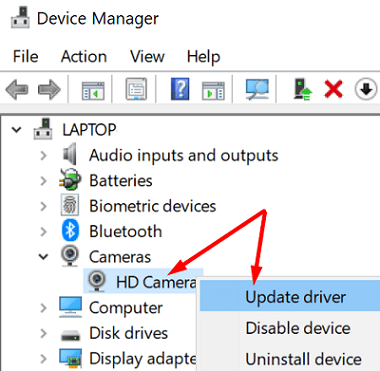
หรือไปที่เว็บไซต์ของผู้ผลิตกล้องของคุณและตรวจสอบว่ามีการอัปเดตเพิ่มเติมหรือไม่
ตรวจสอบให้แน่ใจว่าติดตั้ง Windows Hello Face แล้ว
- ไปที่ การตั้งค่า คลิกที่ แอป แล้วเลือก แอปและคุณสมบัติ
- จากนั้นไปที่ คุณสมบัติเสริม
- ค้นหาตัวเลือก Windows Hello Face
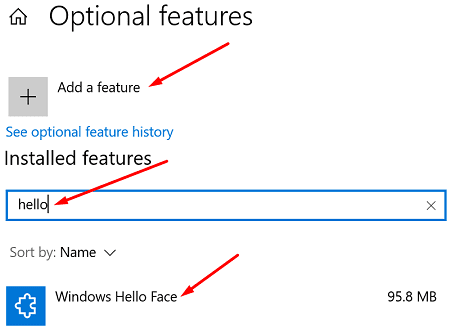
- หากไม่มีตัวเลือกนี้ให้คลิกที่ เพิ่มคุณลักษณะ
- ค้นหา Windows Hello Face และติดตั้งคุณสมบัติบนเครื่องของคุณ
หากติดตั้ง Windows Hello Face ให้กดตัวเลือก ถอนการติดตั้ง และติดตั้งคุณสมบัติใหม่อีกครั้ง
สแกนไฟล์ระบบของคุณเพื่อหาข้อผิดพลาด
หากไฟล์ระบบของ Windows Hello เสียหายนั่นอาจอธิบายได้ว่าทำไมระบบจึงแจ้งว่ากล้องของคุณไม่สามารถใช้งานร่วมกับ Windows Hello Face ได้
เรียกใช้ Command Prompt ด้วยสิทธิ์ของผู้ดูแลระบบและเรียกใช้คำสั่งต่อไปนี้ทีละคำ:
-
DISM/Online/Cleanup-Image/CheckHealth -
DISM.exe/Online/Cleanup-image/Restorehealth -
sfc/scannow
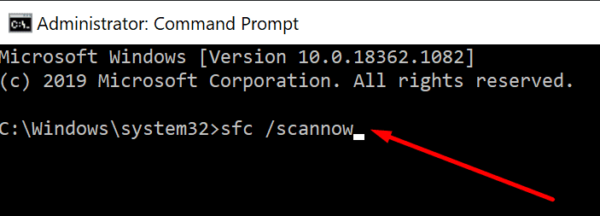
รีสตาร์ทคอมพิวเตอร์และตรวจสอบว่าข้อผิดพลาดยังคงมีอยู่หรือไม่
ตรวจสอบว่ากล้องถูกปิดใช้งานหรือไม่ภายใต้การตั้งค่า UEFI
- กด ปุ่ม Shift ไปที่ Power และเลือก รีสตาร์ท เพื่อเปิดใช้งาน ตัวเลือกการเริ่มต้นขั้นสูงของ Windows 10
- จากนั้นเลือก แก้ไขปัญหา และไปที่ ตัวเลือกขั้นสูง
- เลือก การตั้งค่าเฟิร์มแวร์ UEFI และกดเริ่มต้นใหม่
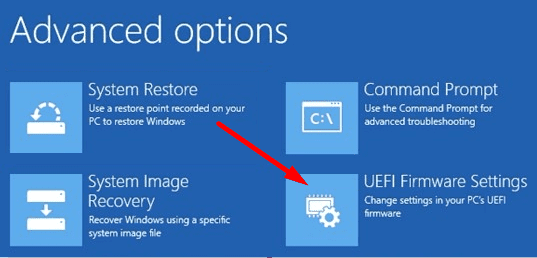
- คลิกที่ อุปกรณ์ และตรวจสอบว่าเปิดใช้งานการรองรับกล้องแล้ว
จากนั้นไปที่ การตั้งค่า เลือก อัปเดตและความปลอดภัย แล้วไปที่ Windows Update ตรวจสอบการอัปเดตติดตั้งการอัปเดตที่รอดำเนินการและรีสตาร์ทเครื่องของคุณ
ใช้แอปขอความช่วยเหลือ
หรือคุณสามารถใช้แอป Get Help เพื่อแก้ปัญหาได้ด้วย
- เริ่มต้นด้วยการพิมพ์“ Windows Hello Face camera is not working” ในช่องค้นหา
- จากนั้นให้ผู้ช่วยเสมือนเรียกใช้เครื่องมือแก้ปัญหาการจดจำใบหน้า
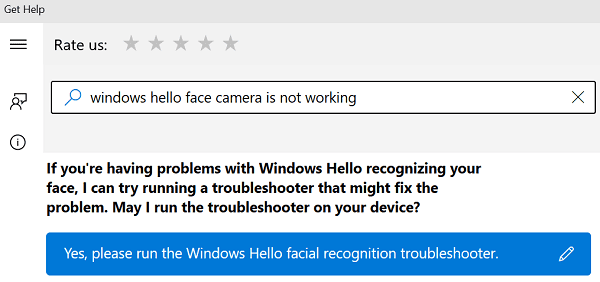
- หากปัญหายังคงอยู่ให้ผู้ช่วยรีเซ็ตกล้องของคุณ
- ทำตามเคล็ดลับเพิ่มเติมบนหน้าจอเพื่อแก้ปัญหา
รีเซ็ตฐานข้อมูลไบโอเมตริกซ์
หมายเหตุ : ก่อนที่คุณจะทำตามขั้นตอนด้านล่างโปรดทราบว่าพวกเขาจะรีเซ็ตการตั้งค่า Windows Hello สำหรับผู้ใช้ทุกคนที่ลงทะเบียนในคอมพิวเตอร์ของคุณ
- พิมพ์ services.msc ในช่องค้นหาของ Windows และกด Enter เพื่อเปิด แอป Services
- ค้นหา บริการ Windows Biometric
- คลิกขวาแล้วเลือก หยุด จากเมนูบริบท
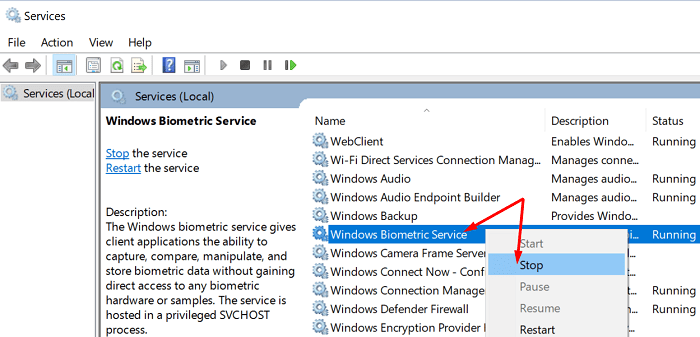
- จากนั้นไปที่ พีซีเครื่องนี้ และไปที่ C: \ Windows \ System32 \ WinBioDatabase
- สำรองโฟลเดอร์ WinBioDatabase ของคุณ
- จากนั้นลบไฟล์ทั้งหมดออกจากโฟลเดอร์นั้น
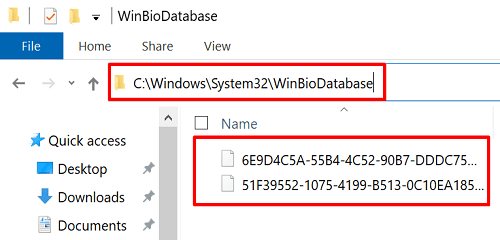
- กลับไปที่ Windows Biometric Service และเริ่มต้นใหม่
- ไปที่ การตั้งค่า และเลือก บัญชี
- จากนั้นคลิกที่ ตัวเลือกการลงชื่อเข้าใช้ และลงทะเบียนข้อมูล Windows Hello Face อีกครั้ง
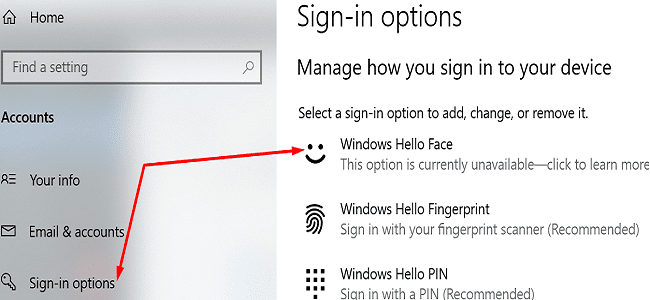
สรุป
สรุปได้ว่าหาก Windows 10 ระบุว่ากล้องของคุณไม่สามารถใช้งานร่วมกับ Windows Face Hello ได้ให้ติดตั้ง FaceDriver และอัปเดตกล้องของคุณ จากนั้นตรวจสอบให้แน่ใจว่า Windows Biometric Service กำลังทำงานอยู่ หากปัญหายังคงมีอยู่ให้รีเซ็ตฐานข้อมูลไบโอเมตริกซ์ โซลูชันใดต่อไปนี้ที่เหมาะกับคุณ แจ้งให้เราทราบในความคิดเห็นด้านล่าง